Виправте, що AirPods не працюють із Zoom на Mac

Дізнайтеся, як виправити проблему підключення AirPods до Zoom на Mac за допомогою простих рішення.
Попередньо встановлені програми на смартфонах Android — не виключаючи смартфонів Samsung — іноді можуть бути досить дратівливими. Вони не надають багато корисних засобів для вас і займають місце для зберігання. Сленговий термін для подібних програм – вірусне програмне забезпечення; непотрібні попередньо встановлені функції, які використовують занадто багато пам’яті та оперативної пам’яті.
Крім того, ці попередньо встановлені програми можуть прискорити висихання акумулятора вашого телефону. Не кажучи вже про те, що вони візьмуть ваші дані для оновлення тощо. Отже, як ви впораєтеся з цією неприємністю?
Як правило, використовуються два способи, щоб ви могли відмовитися від своїх програм: простий і безризиковий спосіб або більш радикальний, ефективніший, але ризикований. Давайте спочатку розглянемо легкий.
Наступний метод призначений для смартфонів Samsung. Інші бренди телефонів все ще можуть дотримуватися тих самих правил.
Відкрийте панель програм
Утримуйте і натисніть будь-яку програму, яку ви хочете вимкнути, а потім натисніть « Вимкнути», коли з’явиться вікно (опція видалення зазвичай доступна для завантажених програм, але не для попередньо встановлених).

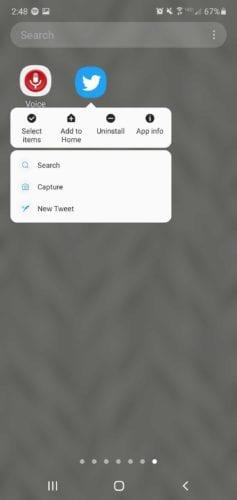
Таким чином, відключені програми більше не працюватимуть у фоновому режимі, звільняючи деякий простір RAM. Програми насправді не «зникають» з вашого телефону, вони все ще встановлюються у вашій пам’яті. Якщо трапиться щось, що може порушити роботу системи, ви можете знову ввімкнути програми.
Якщо ви хочете повністю видалити всі шкідливі програми, дотримуйтесь цих процедур. Зауважте, що такий підхід може анулювати вашу гарантію та пошкодити вашу телефонну систему, якщо зроблено неправильно. Дійте обережно.
Рут дає вам повний доступ до всіх файлів у системі вашого смартфона. Це необхідно, якщо ви хочете видалити будь-які попередньо встановлені програми. Якщо користувач вирішує отримати root-права на своєму телефоні, це означає, що його права користувача підвищуються, що дає змогу редагувати будь-які файли, навіть, можливо, випадково видаляти дуже важливі системні файли. Ось чому смартфони не мають руту за замовчуванням.
Виробники телефонів не виправляють жодних пошкоджень смартфона, який має root-права, навіть якщо він все ще знаходиться на гарантії, оскільки це вина користувача, а не вони. Вони часто погрожують анулювати гарантії для будь-якого користувача, який наважиться отримати root-права на своєму телефоні.
Рутніть свій телефон, лише якщо ви знаєте, що робите. Якщо ви все ще хочете і можете взяти на себе відповідальність за свої дії, виконайте цей крок.
Завантажте зі свого смартфона інструменти root, такі як KingoRoot або OneClickRoot, і встановіть їх.
Запустіть програму і почніть рут.
Зачекайте, поки на екрані з результатами з’явиться повідомлення про успішне чи невдале рутинг.
Після того, як ви рутуєте свій телефон, ми можемо перейти до наступного процесу.
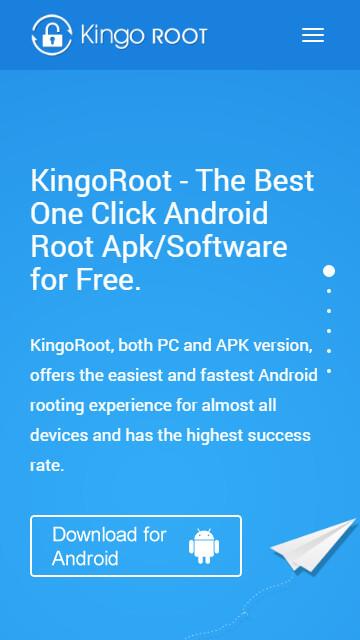
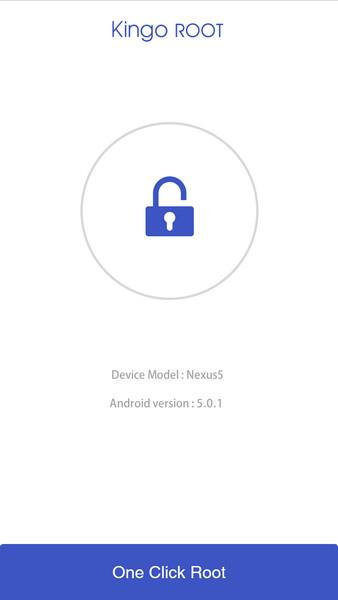
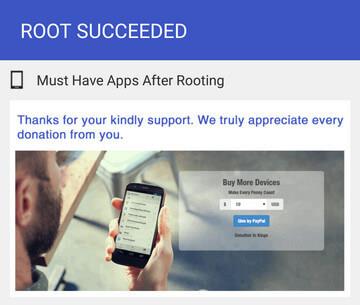
System App Remover є однією з найкращих програм деінсталятора. У цьому безкоштовному меню програми представлено список програм, завантажених або попередньо встановлених, які ви можете безпечно видалити зі своєї системи, не завдаючи їй шкоди. Ця функція дуже корисна, особливо для тих, хто не знайомий з системами Android.
Завантажте та запустіть програму.
Надайте йому права root для System App Remover, щоб мати можливість видалити попередньо встановлену програму.
Видаліть будь-яку потрібну програму. System App Remover забезпечує автоматичне резервне копіювання на випадок, якщо ви випадково щось видалите.
Існують інші програми, які ви можете використовувати, наприклад Titanium Backup, який також пропонує багато функцій.
Дізнайтеся, як виправити проблему підключення AirPods до Zoom на Mac за допомогою простих рішення.
У сучасну цифрову епоху, коли дані є цінним активом, клонування жорсткого диска в Windows може бути вирішальним процесом для багатьох. Цей вичерпний посібник
Ви стикаєтеся з повідомленням про помилку під час завантаження комп’ютера, у якому йдеться про те, що драйвер WUDFRd не вдалося завантажити на ваш комп’ютер?
Ви відчуваєте код помилки NVIDIA GeForce 0x0003 на робочому столі? Якщо так, прочитайте блог, щоб дізнатися, як швидко та легко виправити цю помилку.
Перш ніж вибрати SMPS для свого комп’ютера, дізнайтеся, що таке SMPS і значення різних показників ефективності.
Отримайте відповіді на запитання «Чому мій Chromebook не вмикається?» У цьому корисному посібнику для користувачів Chromebook.
Дізнайтеся, як повідомити про шахрая в Google, щоб запобігти йому обманювати інших за допомогою цього посібника.
Вирішіть проблему, коли ваш робот-пилосос Roomba зупиняється, залипає та продовжує обертатися.
Steam Deck пропонує надійний і універсальний ігровий досвід прямо у вас під рукою. Однак, щоб оптимізувати вашу гру та забезпечити найкраще
Я збирався заглибитися в тему, яка стає все більш важливою у світі кібербезпеки: безпека на основі ізоляції. Такий підхід до







